Работа с обращениями граждан
Отчет о работе организаций с обращениями, поступившими от граждан и других организаций.
Для перехода на страницу Работа с обращениями, поступившими от граждан и организаций установите переключатель Преднастроенные отчеты (см. Раздел меню «Аналитика и отчеты»). Затем нажмите на гиперссылку с наименованием отчета Работа с обращениями граждан.
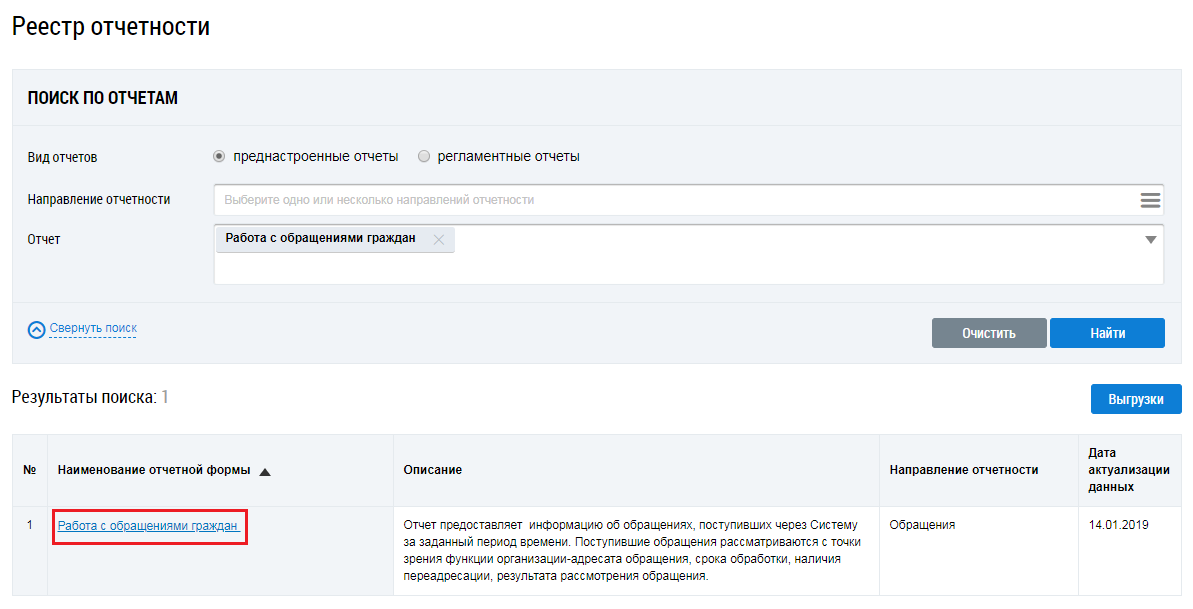
Отображается страница Работа с обращениями, поступившими от граждан и организаций.
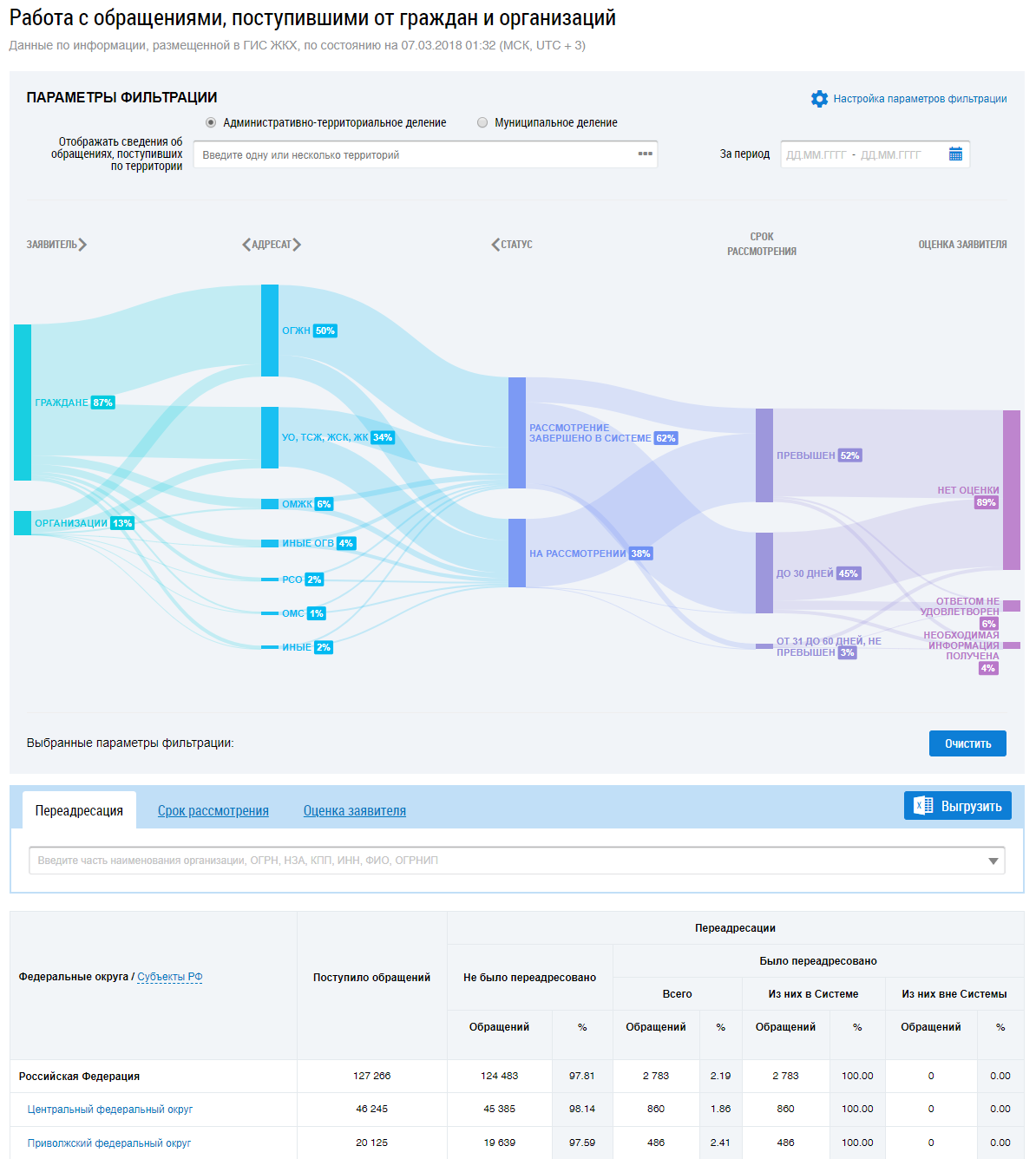
Диаграмма распределения обращений
По умолчанию поиск осуществляется по административно-территориальному делению. Для отображения информации по административно-территориальному и муниципальному делению установите переключатели в соответствующие поля.
Для отображения на диаграмме сведений об обращении по определенной территории нажмите на
пиктограмму « » в
соответствующем поле.
» в
соответствующем поле.
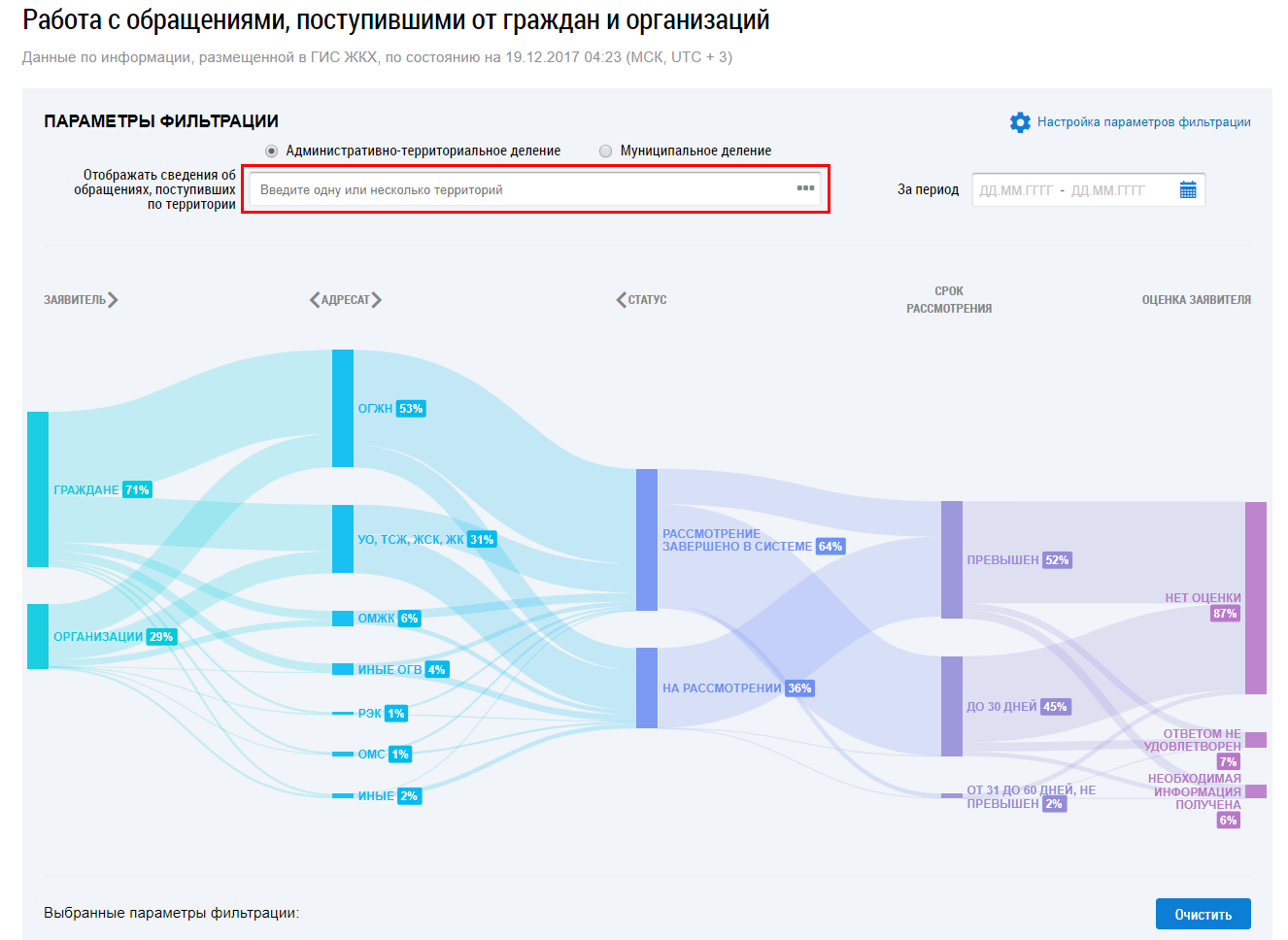
Отображается окно Выбор территории.
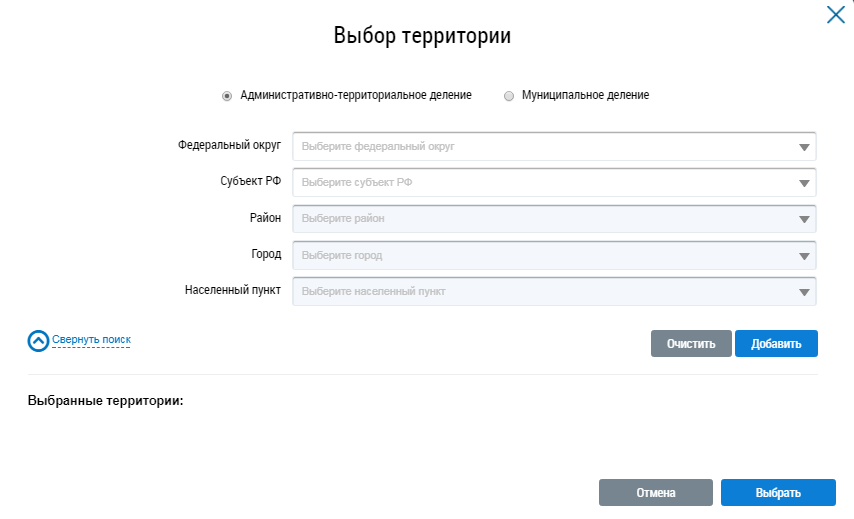
Установите параметры поиска, выбрав значение из выпадающего списка, и нажмите на кнопку Добавить. Выберите одну или несколько территорий и нажмите на кнопку Выбрать.
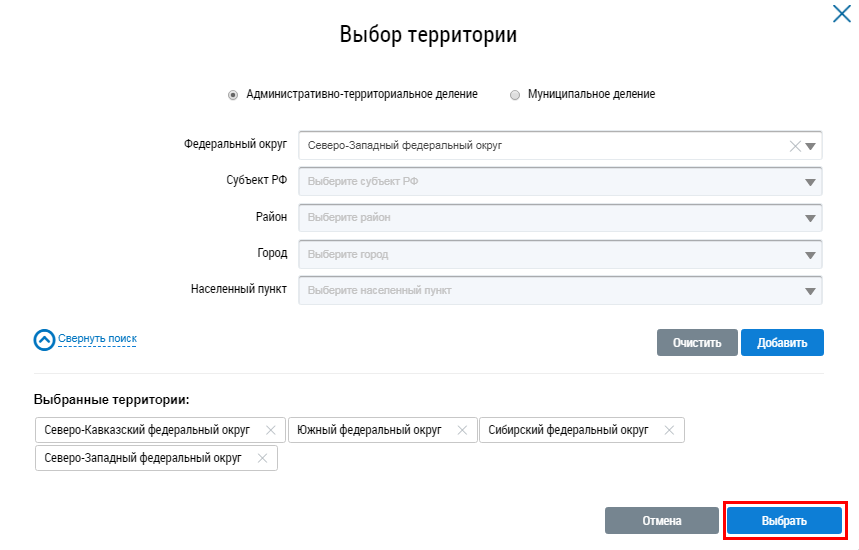
В поле За период внесите необходимые даты.
Для отображения параметров на диаграмме в удобной последовательности нажмите на кнопки
« » и «
» и « ».
».
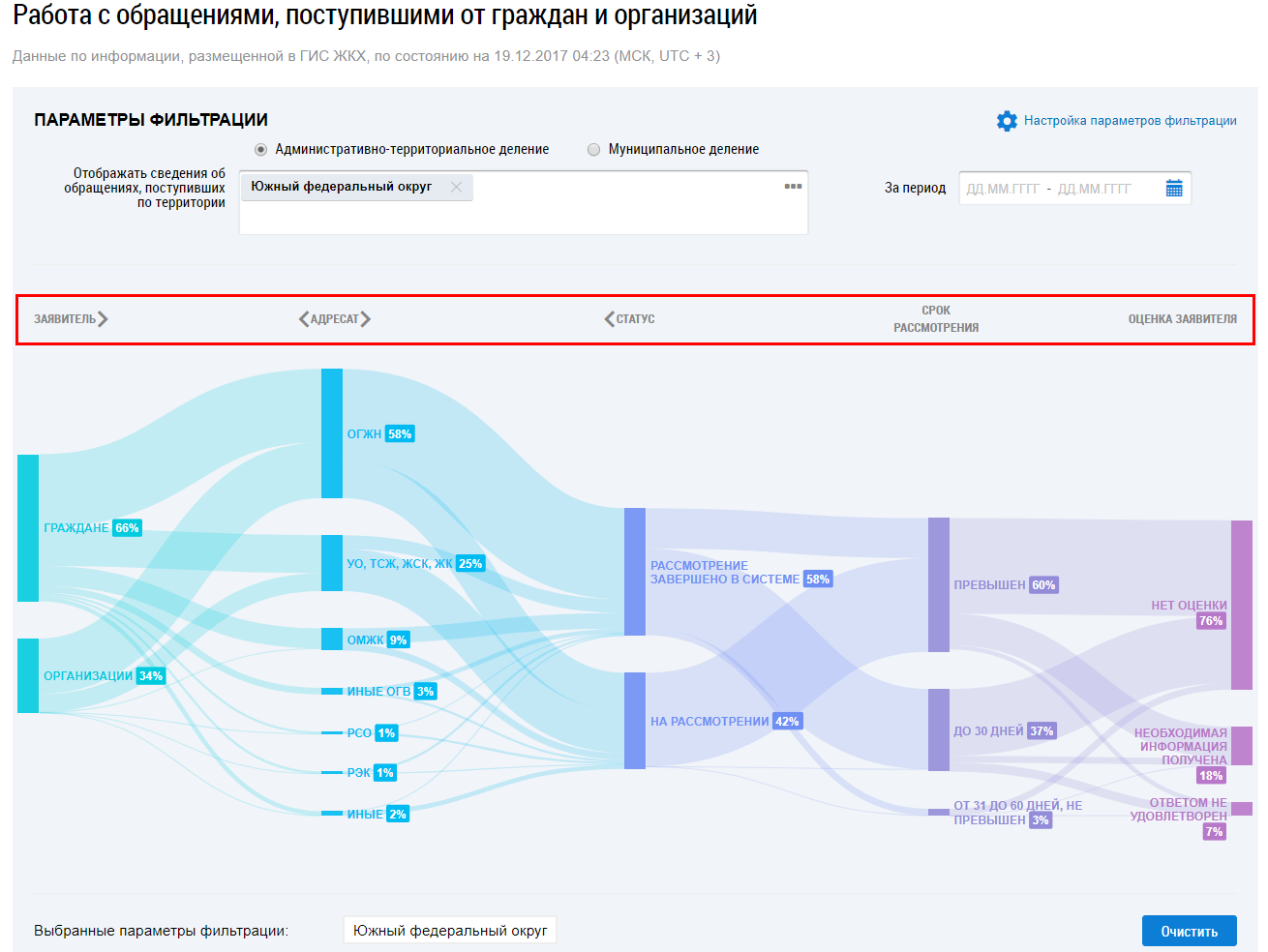
На диаграмме отображается информация, соответствующая выбранным параметрам фильтрации.
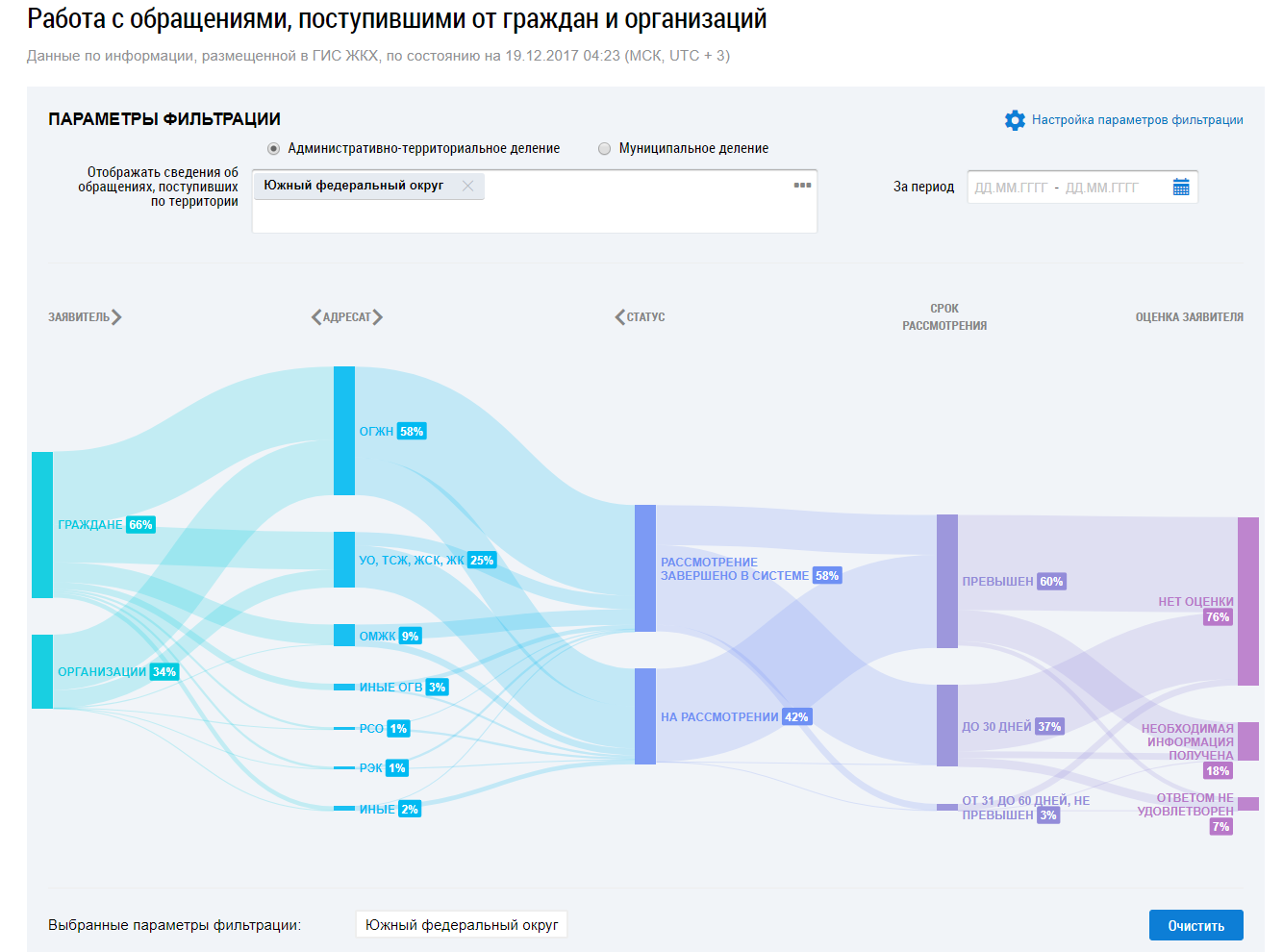
При наведении на определенный параметр диаграммы отображается дополнительная информация.
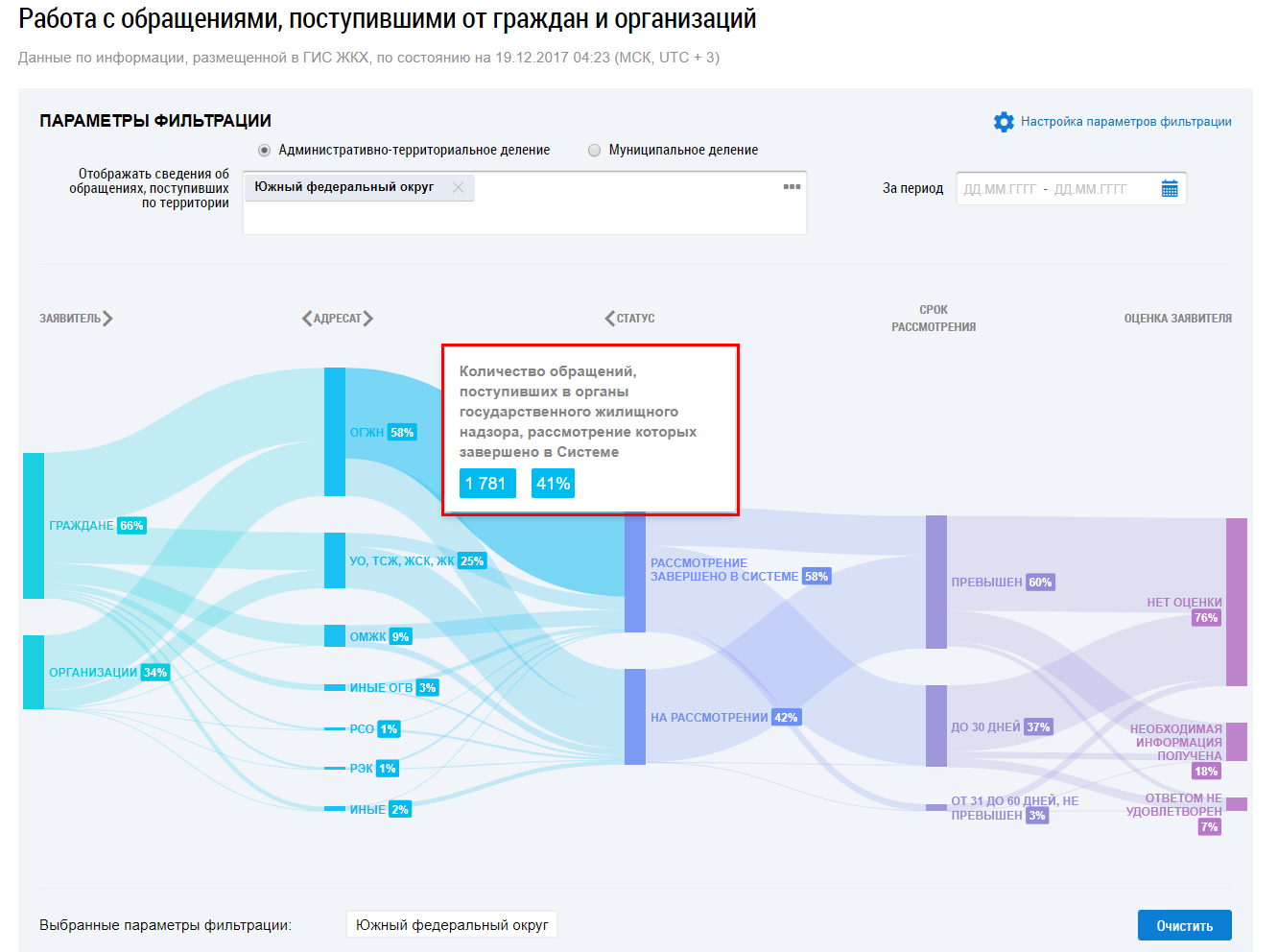
Для фильтрации информации по конкретным параметрам нажмите на кнопку Настройка параметров фильтрации.
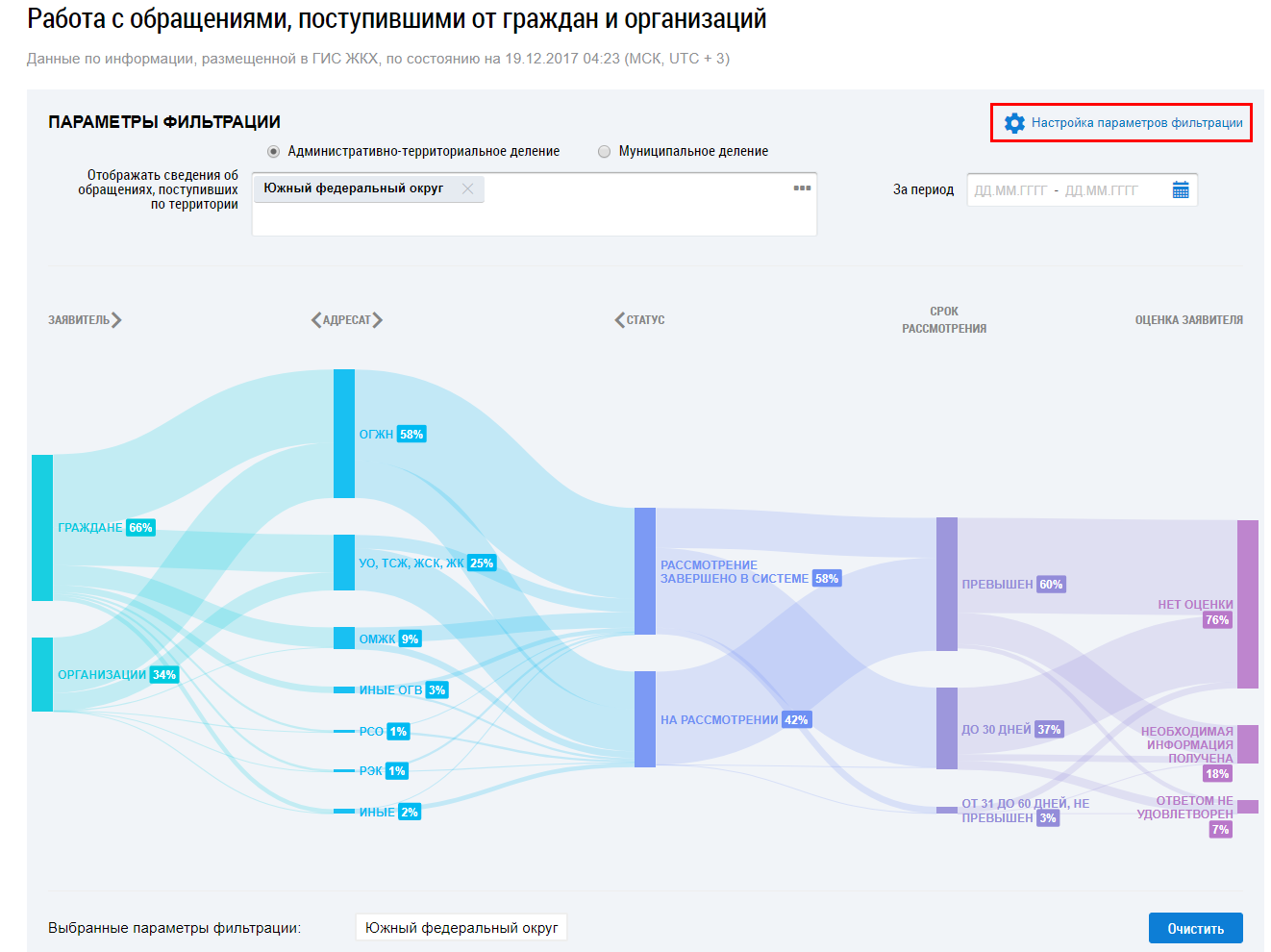
Отображаются дополнительные поля для поиска обращений, поступивших от граждан и организаций. Заполните необходимые поля и нажмите на кнопку Применить.
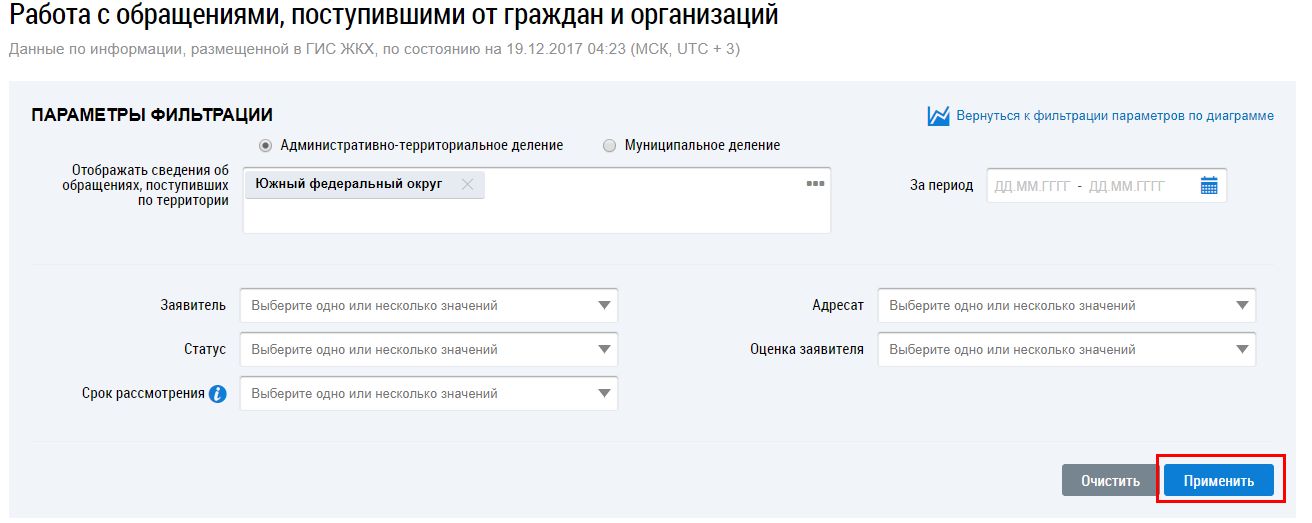
Для того чтобы очистить введенные параметры фильтрации нажмите на кнопку Очистить.
Таблица распределения обращений
Информация по обращениям, поступившим от граждан и организация, в соответствии с выбранными параметрами, отображается в нижней части страницы в табличной форме.
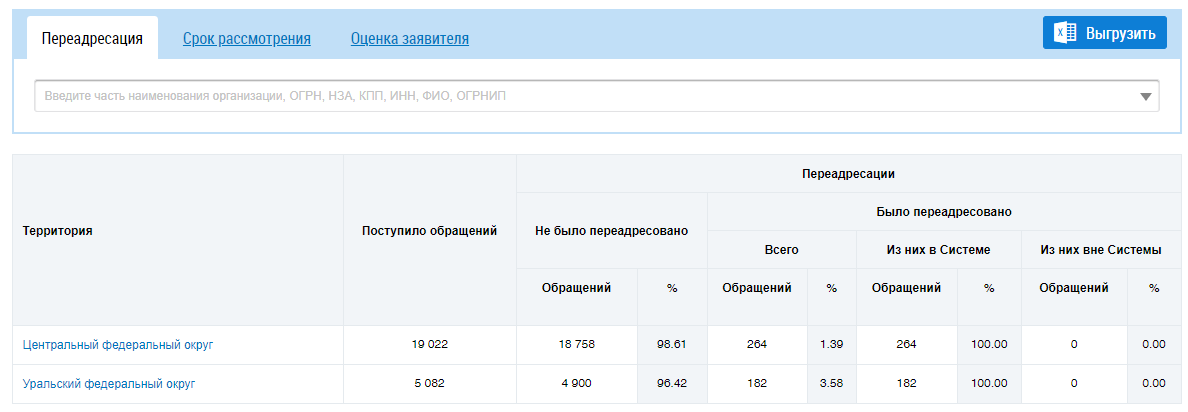
Для поиска организации введите фрагмент названия, ОГРН, НЗА, КПП, ИНН, ФИО или ОГРНИП.
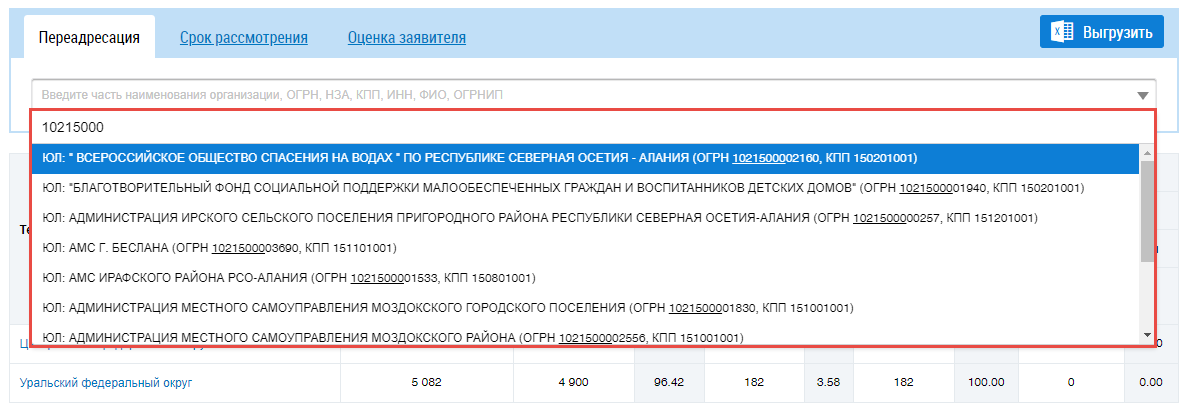
Для просмотра списка организаций, в которые поступило обращение от граждан, нажмите на кнопку Просмотреть.
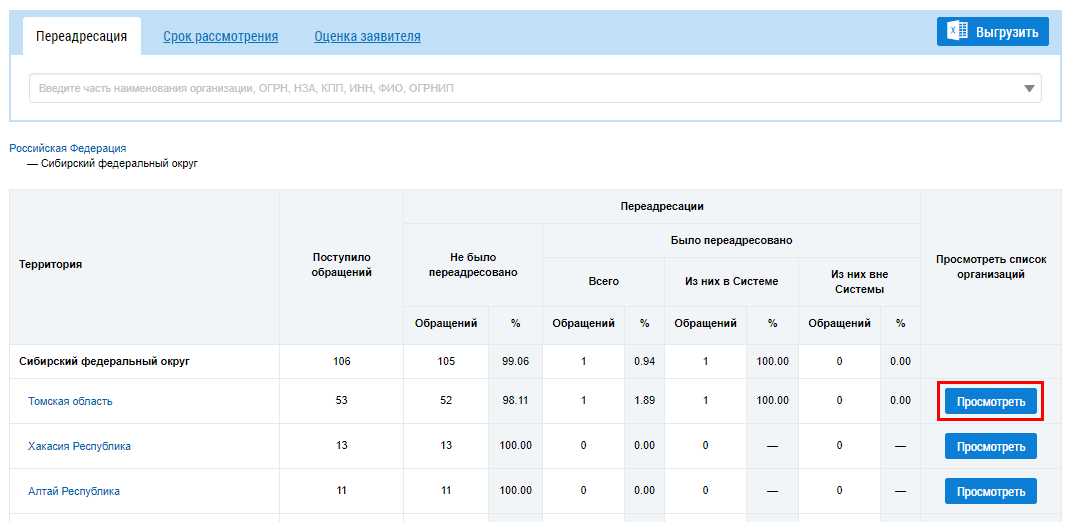
Отображается информация по организациям.
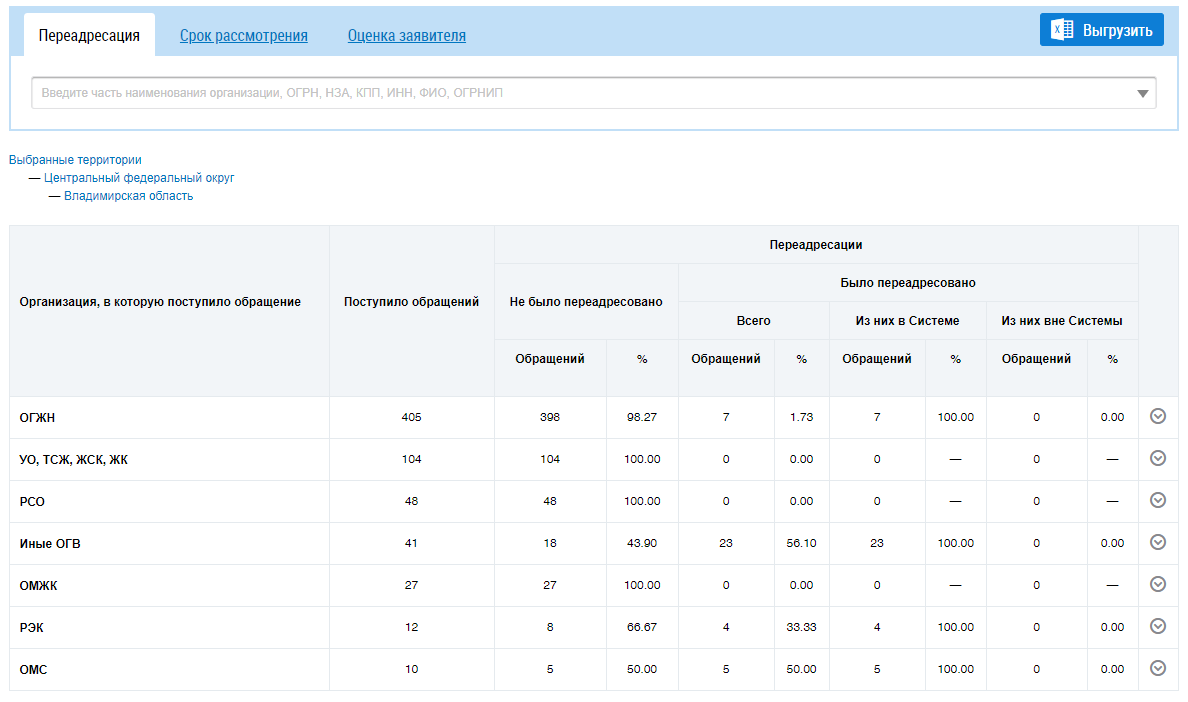
Для просмотра информации по конкретным организациям нажмите на пиктограмму « ». Отображается перечень
организаций.
». Отображается перечень
организаций.
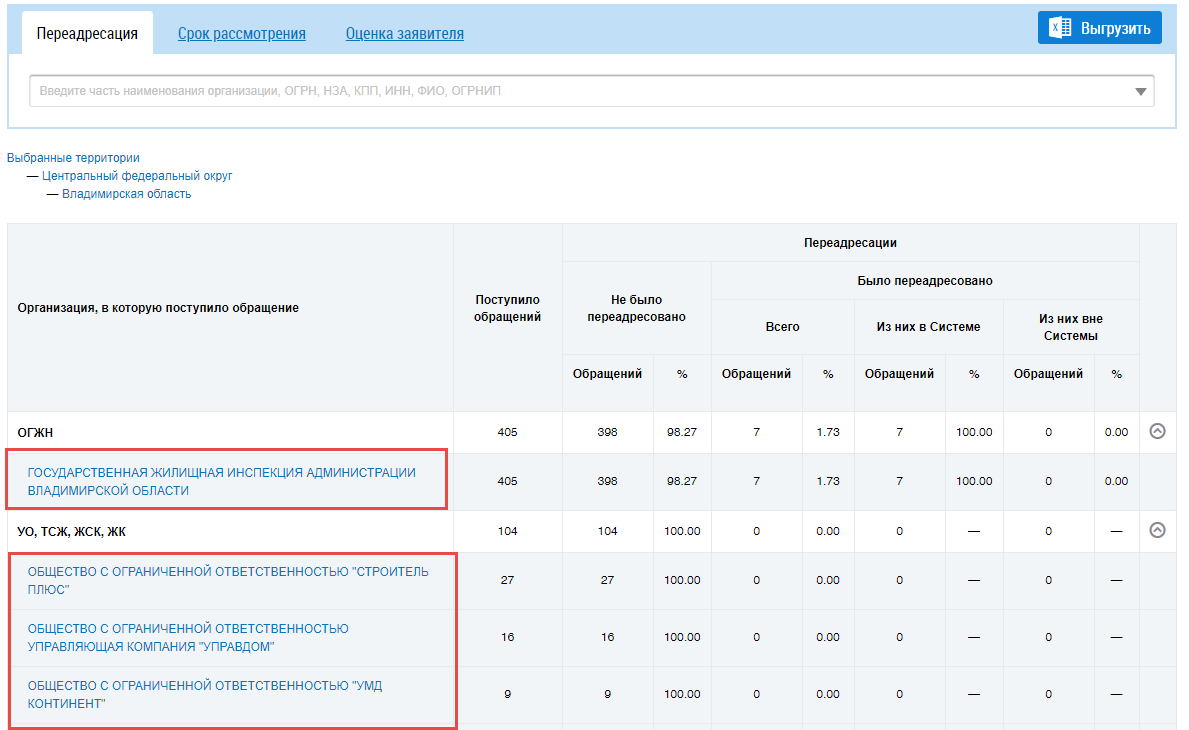
Для возврата нажмите на кнопку Выбранные территории.
Для просмотра сроков рассмотрения обращения перейдите на вкладку Срок рассмотрения.
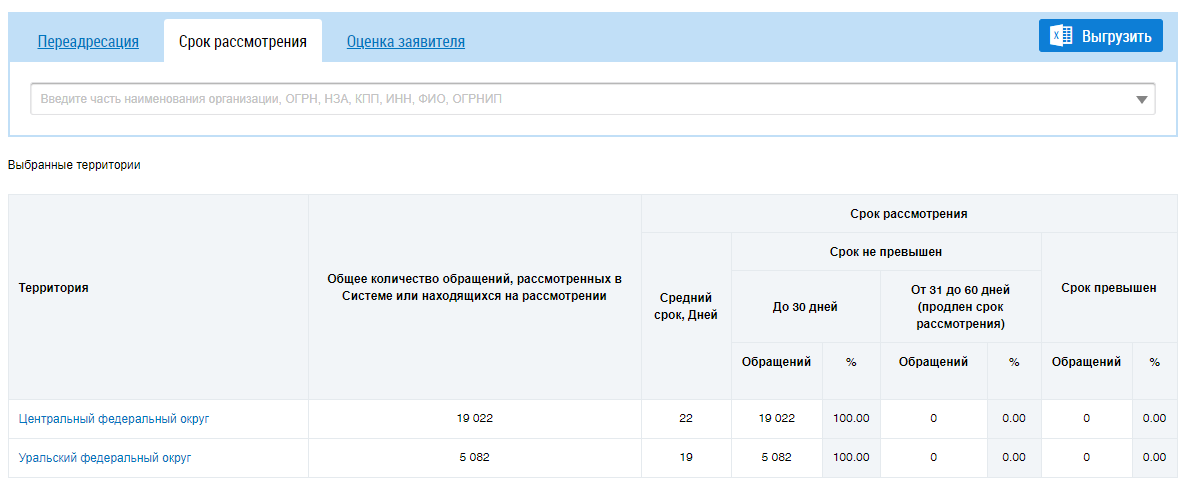
Для просмотра оценки заявителя перейдите на соответствующую вкладку.
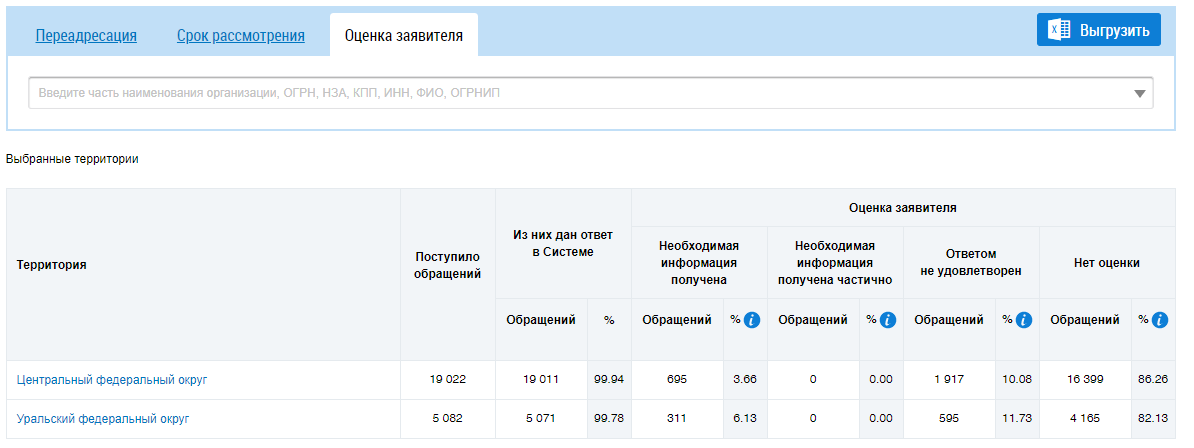
Выгрузка отчета
Чтобы выполнить выгрузку информации сформированного отчета нажмите на кнопку Выгрузить, расположенную над таблицей (Вкладка «Оценка заявителя»).
Отображается окно Выгрузка информации.
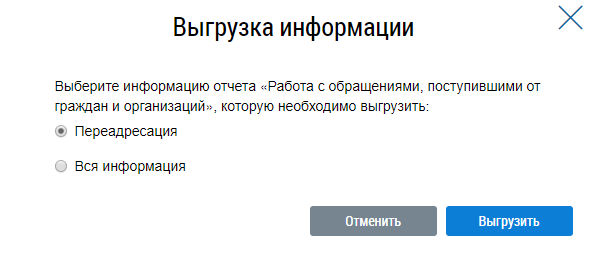
Установите переключатель напротив информации, которую необходимо выгрузить, и нажмите на кнопку Выгрузить.
В отобразившемся информационном окне нажмите на кнопку ОК.
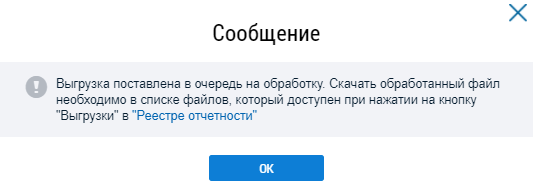
Для сохранения сформированного отчета нажмите на кнопку Выгрузки на странице Реестр отчетности и выберите в выпадающем списке необходимый отчет. Файл отчета хранится в Системе 10 дней.
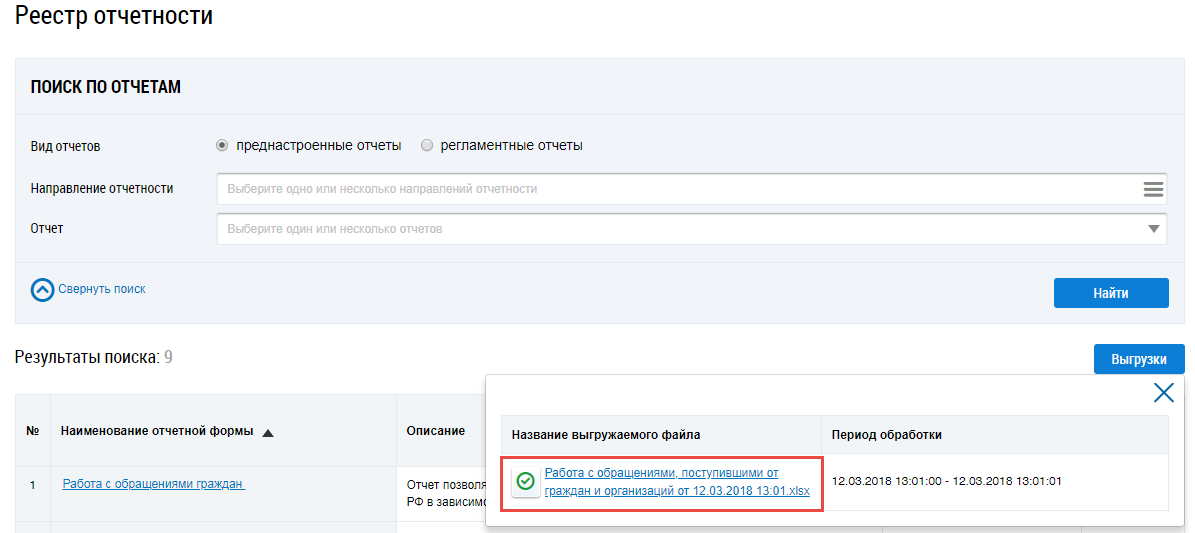
Файл с отчетом сохранится на ваш компьютер.
Расскажите, что не понравилось?